Basculez en toute transparence entre votre iPhone, iPad et Mac à l’aide de Handoff
Apple conçoit ses produits pour qu'ils fonctionnent au mieux avec d'autres appareils Apple. Aussi discutable que cette pratique puisse être, si vous possédez plus d'un appareil Apple, vous pouvez en profiter avec des fonctionnalités utiles comme Handoff.
Vous n'avez jamais utilisé Handoff auparavant? Nous sommes là pour vous montrer exactement ce qu'il peut faire et comment l'utiliser. Si vous ne parvenez pas à faire fonctionner Handoff correctement, nous vous montrerons même les étapes de dépannage que vous pouvez suivre pour le résoudre.
Qu'est-ce que Handoff?
Handoff est une fonctionnalité Apple qui vous permet de passer en toute transparence d'un appareil Apple à un autre sans perdre votre progression dans une application ou un document.
C'est plus facile à expliquer avec un exemple.
Disons que vous ouvrez Mail sur votre iPad et commencez à répondre à un message important. À mi-parcours, vous réalisez que vous devez joindre un fichier qui se trouve sur votre Mac. Plutôt que de recommencer à zéro, vous pouvez utiliser Handoff pour transférer sans fil votre réponse semi-écrite de votre iPad vers votre Mac. Ensuite, attachez le fichier et continuez là où vous vous êtes arrêté.

Handoff fonctionne avec un large éventail d'applications différentes:
- Des pages
- Nombres
- Keynote
- Courrier
- Calendrier
- Contacts
- Rappels
- Safari
- La musique
- Podcasts
- et de nombreuses applications tierces
Lorsque vous passez à un appareil différent, il ouvre l'application et le document exacts que vous utilisiez dans le même état exact sur le premier appareil.
Handoff est le meilleur moyen de transférer de la musique ou la lecture de podcast d'un appareil Apple à un autre. Vous pouvez même utiliser Handoff – ou Universal Clipboard, pour être plus précis – pour copier quelque chose sur votre iPhone , puis le coller sur votre Mac, ou vice versa.
Vous pouvez utiliser Handoff pour basculer entre un Mac, un iPhone, un iPad, un iPod touch et même une Apple Watch (bien que vous ne puissiez passer que d' une Apple Watch, pas d' une seule).
Comment utiliser Handoff sur un iPhone, iPad ou Mac
Handoff est simple à utiliser. Tout ce que vous avez à faire est d'ouvrir une application compatible et de commencer à l'utiliser sur le premier appareil, puis de suivre les instructions ci-dessous pour transmettre l'application à un deuxième appareil.
Vous n'avez rien de spécial à faire si vous souhaitez uniquement copier et coller entre différents appareils, à l'aide du Presse-papiers universel. Copiez simplement le contenu d'un appareil, puis collez-le sur un autre.
Transfert vers un iPhone
Faites glisser votre doigt depuis le bas de l'écran (ou double-cliquez sur le bouton Accueil si votre iPhone en a un) pour afficher le sélecteur d'applications. Appuyez ensuite sur la bannière en bas de l'écran, qui affiche une icône d'application et vous indique de quel appareil elle provient.
Transfert vers un iPad
Suivez la méthode iPhone ci-dessus pour trouver une application dans la vue App Switcher ou accédez à l'écran d'accueil et appuyez sur l'icône de l'application qui apparaît à l'extrême droite du Dock. Il devrait comporter un petit badge indiquant l'appareil à partir duquel vous transférez.
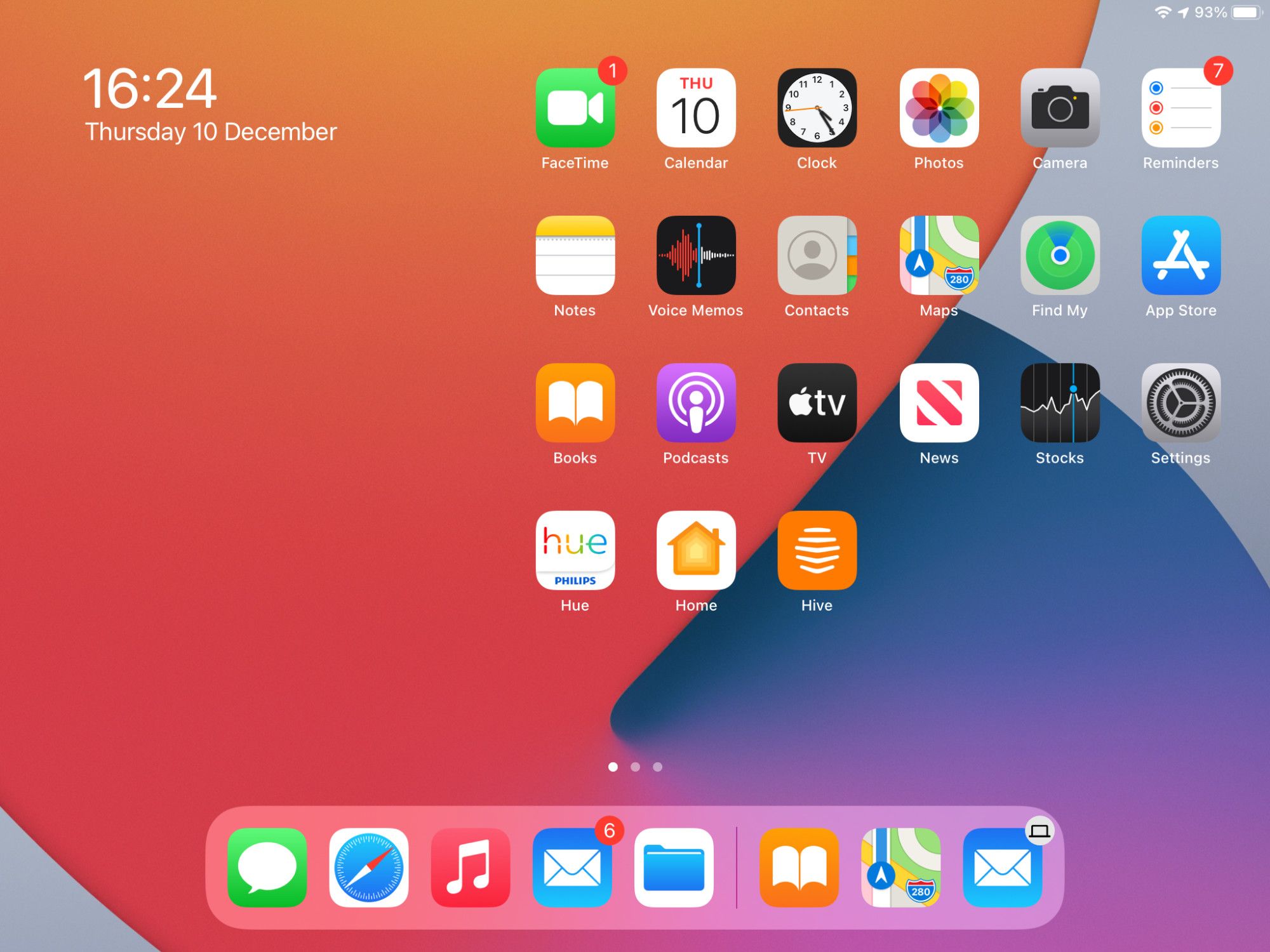
Transfert vers un Mac
Cliquez sur l'icône de l'application qui apparaît dans le Dock. Selon votre version de macOS, cette icône apparaîtra à l'extrême gauche ou à l'extrême droite du Dock. Il devrait comporter un petit badge indiquant l'appareil à partir duquel vous transférez.
Vous pouvez également appuyer sur Cmd + Tab pour afficher le sélecteur d'application et sélectionner l'application sur le bord gauche, qui devrait comporter un badge indiquant l'appareil que vous transférez.
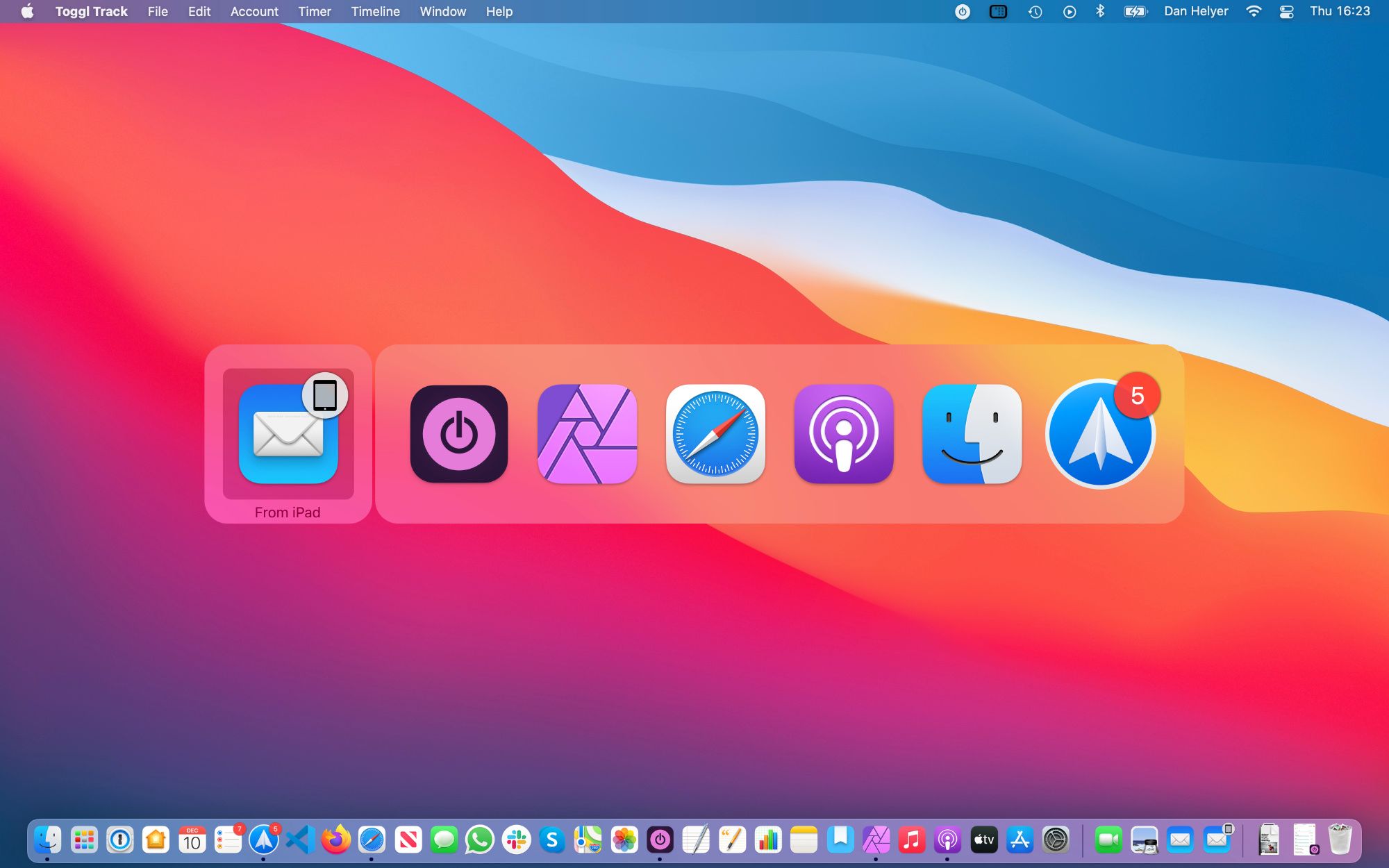
Comment réparer le transfert s'il ne fonctionne pas
Le transfert est censé être plus facile que le transfert manuel de contenu entre deux appareils. La plupart du temps, c'est le cas, mais parfois, la fonctionnalité ne fonctionne pas comme elle le devrait.
Il existe plusieurs raisons pour lesquelles Handoff peut ne pas fonctionner correctement, mais vous devriez pouvoir les résoudre en suivant les conseils ci-dessous.
Connectez-vous au même compte Apple ID sur les deux appareils
Assurez-vous que les deux appareils avec lesquels vous essayez d'utiliser Handoff sont connectés au même identifiant Apple ou compte iCloud.
Sur un iPhone ou un iPad, allez dans Paramètres et appuyez sur [Votre nom] en haut de l'écran pour vérifier cela.
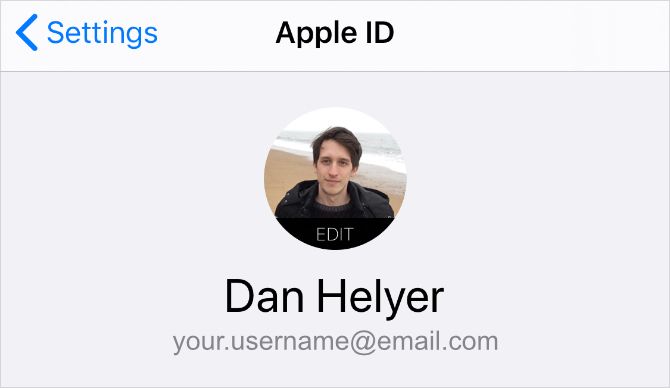
Sur un Mac, ouvrez les Préférences Système et accédez à l' identifiant Apple .
Si Handoff ne fonctionne toujours pas, déconnectez-vous des deux appareils, puis reconnectez-vous.
Activer le transfert dans les paramètres sur les deux appareils
Le transfert peut être désactivé dans les paramètres de l'un ou des deux appareils que vous essayez d'utiliser.
Sur un iPhone ou un iPad, accédez à Paramètres> Général> AirPlay & Handoff , puis activez l'option Handoff .
Pour une Apple Watch, ouvrez l'application Apple Watch sur un iPhone connecté, accédez à Général et choisissez Activer le transfert .
Sur un Mac, ouvrez les Préférences Système et cliquez sur Général , puis activez l'option Autoriser le transfert entre ce Mac et vos appareils iCloud .
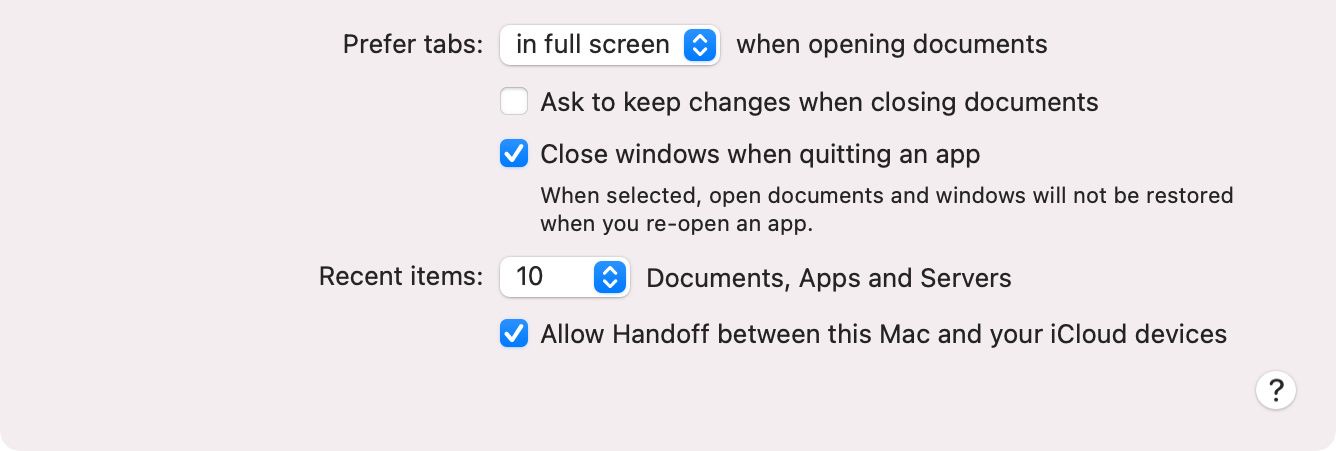
Si vous ne trouvez pas Handoff dans les paramètres, assurez-vous que votre appareil répond aux exigences de continuité sur le site Web d'Apple .
Activez le Wi-Fi et le Bluetooth
Handoff utilise Wi-Fi et Bluetooth pour transférer des données entre vos appareils. Assurez-vous que Bluetooth est activé dans le centre de contrôle pour chaque appareil, puis vérifiez qu'ils sont tous les deux connectés au même réseau Wi-Fi.
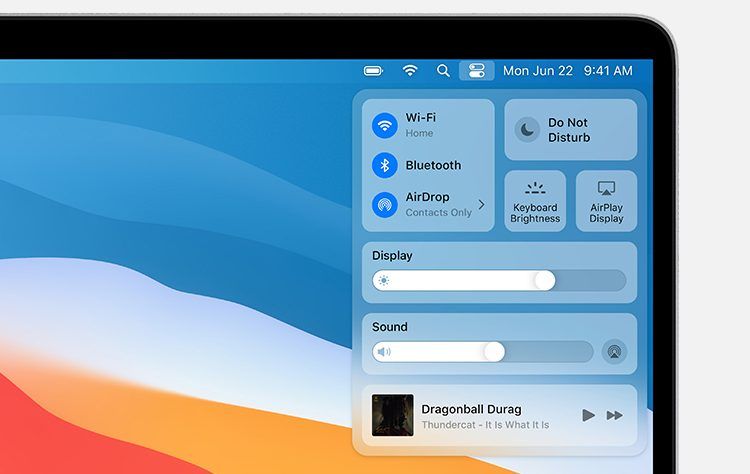
C'est également le bon moment pour mentionner que les deux appareils doivent être relativement proches l'un de l'autre (au moins dans la même pièce) pour que Handoff fonctionne.
Assurez-vous que l'application est ouverte sur le premier appareil
La raison la plus courante pour laquelle Handoff ne fonctionne pas correctement est que l'application que vous essayez de transférer n'est pas ouverte sur le premier appareil. Vous ne pouvez pas transférer les applications que vous avez utilisées récemment, uniquement les applications que vous utilisez actuellement.
Ceci est particulièrement pertinent pour les applications de musique ou de podcast, que vous pouvez écouter en arrière-plan.
Pour transférer une application, faites-en l'application active sur le premier appareil que vous utilisez. Ouvrez-le et utilisez-le pendant une seconde, puis essayez de le transférer à un autre appareil.
Autres façons d'utiliser ensemble vos appareils Apple
Handoff repose sur la technologie Continuity d'Apple et n'est que l'un des nombreux avantages que vous retirez de l'utilisation des appareils Apple. Vous pouvez également utiliser Continuity pour transférer des fichiers sans fil à l'aide d'AirDrop, partager vos données mobiles avec Personal Hotspot, déverrouiller sans effort votre Mac avec le déverrouillage automatique, et bien plus encore.
